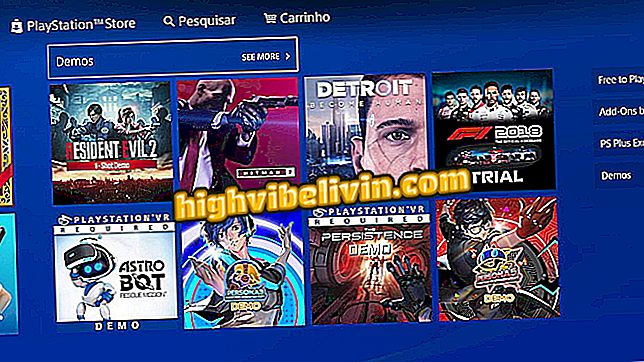Come creare una presentazione con effetti sonori in PowerPoint
Microsoft PowerPoint ti consente di applicare effetti sonori e musica alle presentazioni. È possibile selezionare i file dalla memoria del PC, le registrazioni audio con il microfono del computer o utilizzare il software audio nativo nel programma Microsoft. Se usato correttamente, la risorsa può essere un modo per attirare l'attenzione degli spettatori e rendere il loro lavoro più attraente. Vedi, in questo tutorial, come inserire l'audio nelle tue presentazioni.
Questo account Microsoft non esiste? Scopri se la tua email è stata cancellata

Microsoft PowerPoint
Inserisci musica di sottofondo
Passaggio 1. Selezionare la scheda "Inserisci" in PowerPoint;

L'utente può inserire canzoni e registrazioni in PowerPoint
Passaggio 2. Fare clic sull'opzione "Media", sotto "Audio" e infine "Audio dal mio PC";

L'utente può inserire l'audio dalla memoria del PC in presentazioni di PowerPoint
Passaggio 3. Windows Explorer si aprirà per consentire all'utente di cercare la traccia desiderata;

PowerPoint aprirà Windows Explorer in modo che l'utente cerchi il file audio
Passaggio 4. Un giocatore verrà inserito nella diapositiva. Tuttavia, è possibile scegliere se mantenere il lettore nel blocco "Stile audio" o se si desidera riprodurre la musica automaticamente in background (Esegui in background);

PowerPoint può riprodurre l'audio automaticamente o con il clic dell'utente
Nota: se si preferisce mantenere il lettore, la canzone verrà riprodotta solo con un clic dell'utente. In questo caso, PowerPoint visualizzerà l'icona di un altoparlante durante la presentazione e sarà necessario fare clic su di esso per riprodurre la traccia;

PowerPoint mostrerà il pulsante su cui l'utente può avviare la riproduzione audio
Passaggio 5. Se si desidera riprodurre la colonna sonora durante la presentazione, mantenere selezionata l'opzione "Esegui tra le diapositive". In caso contrario, l'audio verrà interrotto durante la transizione;

PowerPoint può riprodurre brani tra una diapositiva o una pausa durante la modifica
Passaggio 6. PowerPoint ha diverse altre opzioni per modificare l'audio nella scheda "Riproduzione". È possibile tagliare, per determinare il progressivo aumento di volume, tra gli altri;
Inserisci registrazioni vocali
Passaggio 1. Nella scheda "Inserisci", fare clic su "Media> Audio> Registra audio";

PowerPoint può registrare l'audio dal microfono del tuo computer
Passaggio 2. Si aprirà una piccola finestra. Se lo desideri, dai un nome al clic e quindi tocca il pulsante Salva;

Fare clic sul pulsante per avviare la registrazione audio in PowerPoint
Passaggio 3. Iniziare a parlare nel microfono, seguendo i tempi. Per chiudere, fare clic sul pulsante Stop;

PowerPoint mostra la durata della registrazione dell'utente
Passaggio 4. Fare clic sul pulsante Riproduci se si desidera ascoltare di nuovo e "OK" per inserire l'audio;

Fare clic su OK per inserire la registrazione nelle presentazioni.
Passaggio 5. Apparirà un giocatore. Oltre a inserire brani, l'utente può decidere se riprodurre manualmente o automaticamente lo sfondo, nonché modificare se la registrazione sarà continua o si fermerà quando si cambia la diapositiva;

Effetti sonori di PowerPoint
Inserisci effetti sonori
PowerPoint offre una serie di effetti sonori incorporati nella suite Office. Puoi usarli sia per le animazioni degli oggetti di diapositiva che per gli effetti di transizione tra gli schermi. Ecco come usarli.
Animazioni: per inserire un'animazione in PowerPoint, fai clic sulla scheda "Animazioni" e seleziona una delle opzioni visualizzate appena sotto. Quindi fare clic su "Pannello di animazione", fare clic con il pulsante destro del mouse sull'elemento che si desidera aggiungere audio e scegliere "Opzioni di effetto". Si aprirà una nuova finestra. L'utente può selezionare uno degli effetti sonori nativi di Photoshop;

PowerPoint può avere effetti sonori inseriti nelle animazioni degli oggetti sulle diapositive
Transizioni diapositive: scegli un effetto per il tuo schermo dalla scheda Transizioni. Successivamente, nota che accanto alle anteprime dell'animazione c'è l'opzione "Suono". Fare clic per scegliere la suoneria che verrà riprodotta da PowerPoint. Ricordati di ripetere questo con tutte le diapositive a cui vuoi aggiungere il suono.

Gli effetti sonori di PowerPoint possono anche essere utilizzati nella transizione tra le diapositive
Pronto! Ora sai come aggiungere effetti sonori alle animazioni di diapositive nella tua presentazione.
Errore durante la conversione del file PPT in PDF. Come risolvere? Fai le tue domande nel forum.